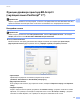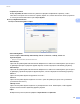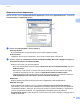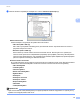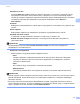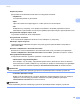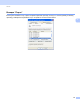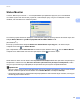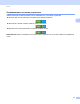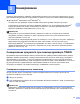Software User's Guide
Table Of Contents
- РУКОВОДСТВО ПО ИСПОЛЬЗОВАНИЮ ПРОГРАММНОГО ОБЕСПЕЧЕНИЯ
- Содержание
- Раздел I: Клавиши управления устройством
- Раздел II: Windows®
- 2 Печать
- Использование драйвера принтера Brother
- Печать документа
- Двусторонняя печать
- Одновременное сканирование, печать и отправка/прием факса
- Настройки драйвера принтера
- Доступ к параметрам драйвера принтера
- Функции драйвера принтера Windows®
- Вкладка “Основные”
- Вкладка “Дополнительные”
- Вкладка “Стандартные”
- Поддержка
- Функции драйвера принтера BR-Script 3(эмуляция языка PostScript® 3™)
- Status Monitor
- 3 Сканирование
- Сканирование документа при помощи драйвера TWAIN
- Сканирование документа с помощью драйвера WIA (для Windows® XP/Windows Vista®/Windows® 7)
- Сканирование документа с помощью драйвера WIA (для приложений “Фотоальбом Windows” и “Факсы и сканирование Windows”)
- Использование программы ScanSoft™ PaperPort™ 12SE с функцией оптического распознавания текста компании NUANCE™
- Просмотр элементов
- Упорядочение элементов по папкам
- Быстрая связь с другими приложениями
- Преобразование изображения текста в редактируемый текст с помощью ScanSoft™ PaperPort™ 12SE с OCR
- Импорт элементов из других приложений
- Экспорт элементов из других форматов
- Удаление программы ScanSoft™ PaperPort™ 12SE с функцией оптического распознавания текста
- 4 ControlCenter4
- Обзор
- Использование ControlCenter4 в стандартном режиме
- Вкладка сканирования
- Вкладка PC-FAX (Для MFC-9460CDN и MFC-9465CDN)
- Вкладка “Настройки устройства”
- Вкладка “Поддержка”
- Использование расширенного режима ControlCenter4
- Вкладка сканирования
- Вкладка “Копирование с компьютера”
- Вкладка PC-FAX (Для MFC-9460CDN и MFC-9465CDN)
- Вкладка “Параметры устройства”
- Вкладка “Поддержка”
- Вкладка “Задать”
- 5 Удаленная настройка (Для MFC-9460CDN и MFC-9465CDN)
- 6 Программное обеспечение Brother PC-FAX (Для MFC-9460CDN и MFC-9465CDN)
- 7 Настройки брандмауэра (для работы в сети)
- 2 Печать
- Раздел III: Apple Macintosh
- 8 Печать и оправка/прием факсов
- 9 Сканирование
- 10 ControlCenter2
- 11 Удаленная настройка
- Раздел IV: Использование клавиши “Сканирование”
- 12 Сканирование (для подключения через кабель USB)
- 13 Сканирование по сети
- Перед сканированием по сети
- Использование клавиши сканирования в сети
- Сканирование в электронную почту
- Сканирование в электронную почту (на сервер электронной почты) (для MFC-9460CDN и MFC-9465CDN)
- Сканирование в изображение
- Сканирование в программу распознавания текста (OCR)
- Сканирование в файл
- Сканирование на FTP
- Сканирование в сетевую папку
- Определение нового значения по умолчанию для размера файла (для сканирования на FTP и в сетевую папку)
- Указатель
- brother RUS
Печать
38
2
Цветной режим
Для режима сопоставления цвета имеются следующие значения:
• Нормально
Это цветовой режим по умолчанию.
• Ярко
Цвет всех элементов корректируется, чтобы сделать его более ярким.
• Нет
Выбирайте эту настройку, если требуется применить настройки управления цветом,
имеющиеся в приложении. В этом случае драйвер принтера не будет корректировать цвет.
Улучшенная передача серого тона
Улучшение
затененной части изображения.
Улучшенная ч/б печать
Если черно-белая графика печатается плохо, выберите эту настройку.
Блокир. экрана полутона
Предотвращение изменения настроек полутонов другими приложениями. Настройка по
умолчанию: Вкл..
Печать изображений с высоким качеством
Возможность печати изображений с высоким качеством. Если установить для параметра
Печать изображений с высоким качеством значение Вкл., уменьшится скорость
печати.
Регулировка вывода бумаги
Эта функция позволяет устранить проблемы с качеством печати.
• Уменьшение скручивания бумаги
Если выбрать эту настройку, скручивание бумаги может уменьшиться. Если печатается
всего несколько страниц, выбирать эту настройку не требуется. Рекомендуется в драйвере
принтера изменить значение параметра Тип печатного носителя на тонкий носитель.
Примечание
Такое изменение уменьшит температуру процесса термозакрепления тонера в устройстве.
• Усиление фиксации тонера
Выбор этой настройки может улучшить фиксацию тонера на бумаге. Если этот выбор не
приводит к достаточному улучшению, измените настройку драйвера принтера в
Тип печатного носителя на толстый носитель.
Примечание
Такое изменение увеличит температуру процесса термозакрепления тонера в устройстве.